Fix: THREAD STUCK IN DEVICE DRIVER hiba a Windows 10 rendszerben
A Halál Kék Képernyője bizonyos hibakódot és nevet tartalmaz, és néhány Windows 10 felhasználó bejelentette a THREAD_STUCK_IN_DEVICE_DRIVER hibát. Ez a hiba sok problémát okozhat, ezért érdemes lehet még közelebbről megvizsgálni a megoldást a probléma megoldása érdekében.
THREAD_STUCK_IN_DEVICE_DRIVER hiba javítása a Windows 10 rendszerben
A THREAD_STUCK_IN_DEVICE_DRIVER hibát általában a grafikus kártya okozza, és ez a hiba megakadályozhatja a kedvenc videojátékok lejátszását, vagy a gyakori újraindításkor multimédiát élvezhet. Ezenkívül néhány felhasználó arról számol be, hogy néhány perc múlva újraindítják számítógépeiket, így nem tudnak komoly feladatokat elvégezni anélkül, hogy ezt a hibát megszakítanák. Szerencsére ez a hiba javítható, és amennyire tudjuk, az AMD grafikus kártya-illesztőprogram okozza. A hiba kijavításához a következőket kell tennie.
1. Távolítsa el az aktuálisan telepített megjelenítő-illesztőprogramot, és telepítse a legújabb illesztőprogramokat
- Nyissa meg az Eszközkezelőt, és keresse meg a kijelző meghajtóját.
- Kattintson jobb gombbal, és válassza az Eltávolítás parancsot.

- Ellenőrizze az illesztőprogram szoftver törlése és kattintson az OK gombra.
Most telepítenie kell az alapértelmezett megjelenítőillesztőt. Folytathatja a használatát, de gyakran javasoljuk, hogy frissítse a legújabb illesztőprogramokkal. Ehhez meg kell találnia a grafikus kártya modelljét, menjen a grafikus kártya gyártójának weboldalára, és töltse le a legújabb illesztőprogramokat.
Az illesztőprogramok automatikus frissítése
Az illesztőprogramok manuális letöltése olyan folyamat, amely a hibás illesztőprogram telepítésének kockázatát hordozza magában, ami komoly meghibásodáshoz vezethet. A Windows számítógépen az illesztőprogramok biztonságosabb és könnyebb frissítésének módja egy olyan automatikus eszköz használata, mint a TweakBit illesztőprogram-frissítő.
A Driver Updater automatikusan azonosítja a számítógépén lévő összes eszközt, és a legújabb illesztőprogram-verziókkal egy széles körű online adatbázisból azonosítja azt. Ezután az illesztőprogramokat frissítheti tételenként vagy egyenként, anélkül, hogy a felhasználónak bonyolult döntéseket kellene hoznia a folyamatban. Így működik:
- Töltse le és telepítse a TweakBit illesztőprogram-frissítőt


- A beolvasás befejezése után jelentést kap a számítógépen található összes problémamegoldóról. Tekintse át a listát, és nézze meg, hogy az egyes illesztőprogramokat egyenként vagy egyszerre frissítené-e. Ha egyszerre szeretné frissíteni az egyik illesztőprogramot, kattintson az illesztőprogram neve melletti 'Illesztőprogram frissítése' linkre. Vagy egyszerűen kattintson az alján található 'Mindent frissít' gombra az összes javasolt frissítés automatikus telepítéséhez.

Megjegyzés: Bizonyos illesztőprogramokat több lépésben kell telepíteni, így többször meg kell nyomnia a 'Frissítés' gombot, amíg az összes összetevője nincs telepítve.
Jogi nyilatkozat : az eszköz néhány funkciója nem ingyenes.
Ha a hiba továbbra is fennáll, kövesse ugyanazt az eljárást, hogy frissítse a hangvezérlőket is.
5. Helyezze vissza a videó / hangkártyát
Ha a fent felsorolt megoldások egyike sem segített a THREAD_STUCK_IN_DEVICE_DRIVER hiba javításában, próbálja meg kicserélni a videó vagy hangkártyát. A hibás video- / hangkártyák is előidézhetik ezt a hibát, és ha az ebben a cikkben található hibaelhárítási lépések egyike sem segített, valószínű, hogy ezek a hardverek már nem működnek megfelelően.
Mint látható, a THREAD_STUCK_IN_DEVICE_DRIVER nem nagy probléma, és könnyen megoldható az alapértelmezett illesztőprogramok telepítésével, vagy a képernyő-illesztőprogramok frissítésével a legújabb verzióra.
Eddig nem tudjuk, hogy az NVIDIA-felhasználókat érinti-e ez a probléma, de megerősítették, hogy az illesztőprogramok frissítése megoldja az AMD-felhasználók problémáját. Feltételezzük, hogy a hasonló megoldás az NVIDIA felhasználók számára is működik.
Ha más megoldásokkal találkozhat a bosszantó illesztőprogram hiba javításában, ne feledje elírni a hibaelhárítási lépéseket az alábbi megjegyzések részben.
A szerkesztő megjegyzése : Ezt a bejegyzést eredetileg 2015 decemberében tették közzé, és azóta teljesen frissítették és frissítették a frissesség, a pontosság és a teljesség érdekében.





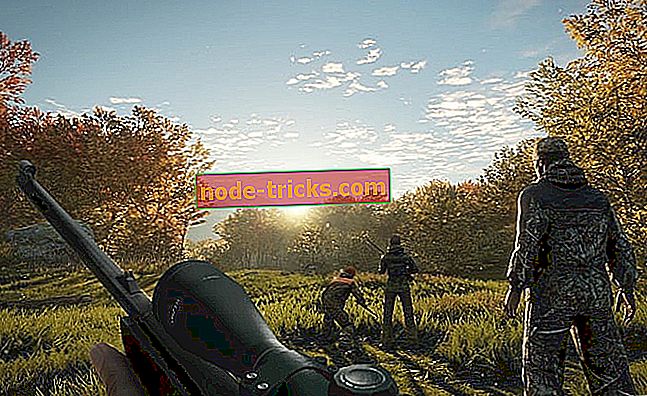






![A Windows 10 nem ébred fel az alvóból a Létrehozók frissítése [Fix] telepítése után](https://node-tricks.com/img/fix/459/windows-10-won-t-wake-up-from-sleep-after-installing-creators-update-2.jpg)